
Koble sammen tekstruter i Pages på iPad
Du kan koble sammen to eller flere tekstruter slik at tekst kan flyte fra én tekstrute til den neste. Hvis du for eksempel oppretter et nyhetsbrev, kan du koble sammen tekstruter og bruke dem til å opprette uregelmessige tekstspalter eller utvide et sidepanel til en ny side.
Hver serie med koblede tekstruter kalles en tråd, og identifiseres av fargen på sirkelen over hver tekstrute. Tall i sirklene viser rekkefølgen på tekstrutene i tråden. Du kan legge til og fjerne tekstruter fra en tråd, endre rekkefølgen på dem i tråden, flytte dem til en annen tråd og annet.
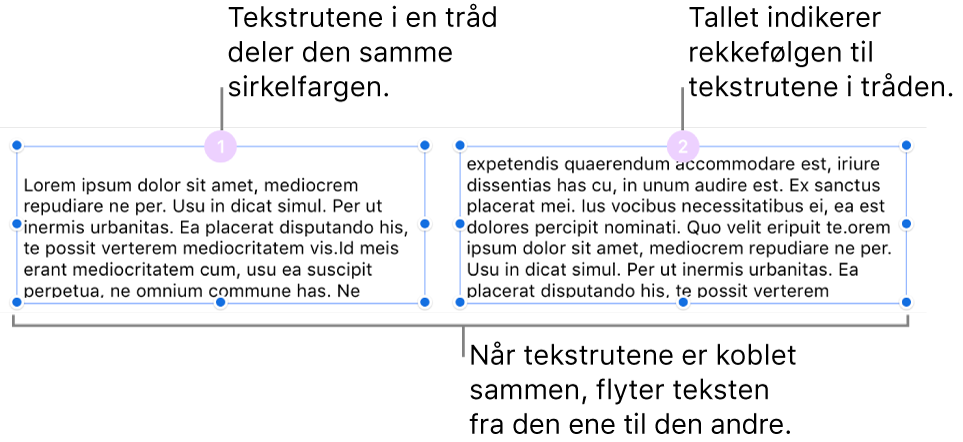
Merk: Tekstruter som er låst eller som er gruppert med andre objekter, kan ikke kobles.
Opprett en ny tråd
Du kan opprette en tråd med en tom tekstrute eller en som allerede har innhold. Hvis du for eksempel vil angi dokumentets layout før du legger til innhold, kan du legge til flere tekstruter, plassere dem der du vil ha dem, og deretter koble dem sammen. Eller du kan begynne med en tekstrute som allerede har innhold, og deretter koble sammen flere tekstruter for å få plass til teksten.
Trykk på tekstruten du vil ha først i tråden, og trykk deretter på den hvite sirkelen på toppen.
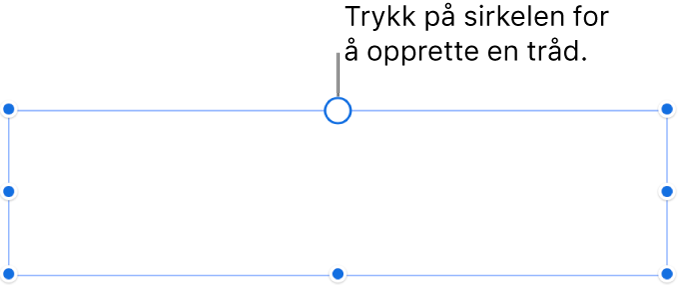
Sirkelen fylles med farge og tallet 1 for å indikere at det er begynnelsen på en tråd. Hvis du ser et annet tall eller om fargen tilsvarer en eksisterende tråd, ble tekstruten koblet sammen med en eksisterende tråd i stedet. Hvis du vil gjøre den til starten av en ny tråd, trykker du på sirkelen og velger Opprett ny tråd.
For hver tekstrute du legger til i tråden, gjør du ett av følgende:
Koble til en tom tekstrute: Trykk på tekstruten, og trykk deretter på den hvite sirkelen på toppen.
Koble til en tekstrute som inneholder tekst (og slå sammen teksten): Trykk på tekstruten som inneholder teksten, og trykk deretter på sirkelen øverst – dette starter en ny tråd. Trykk på sirkelen på nytt, velg tråden du vil at tekstruten skal tilhøre, og trykk deretter på Slå sammen (som legger til innholdet ved slutten av tråden). Du ser Slå sammen-dialogruten kun første gang du slår sammen tekstruter – etter det slås innholdet sammen automatisk.
Sirkelen for hver tekstrute du legger til, fylles med samme farge som i den første ruten, og et tall viser rekkefølgen i tråden (du kan endre rekkefølgen for tekstruter når som helst).
Hvis du vil legge til innhold i tråden, skriver du i den første tekstruten for en tom tråd eller legger til tekst til eksisterende tekst i tråden.
Hvis den siste tekstruten i tråden har en klippeindikator
 nederst som viser at det er mer tekst enn det som passer i tekstruten, gjør du ett av følgende:
nederst som viser at det er mer tekst enn det som passer i tekstruten, gjør du ett av følgende:Flytt klippeindikatoren eller et størrelsesendringshåndtak til hele teksten er synlig.
Dra i størrelsesendringshåndtakene til de andre tekstrutene i tråden til teksten passer i de eksisterende tekstrutene.
Legg til en ny tekstrute i tråden.
Endre rekkefølgen på sammenkoblede tekstruter
Hvis en tråd har mer enn én sammenkoblet tekstrute på en side og du flytter en av tekstrutene til en ny plassering på samme side, flyter ikke innholdet i tekstruten automatisk til den nye plasseringen. Hvis du i stedet gir tekstruten et nytt rekkefølgenummer, flyter innholdet naturlig.
Trykk på tekstruten du vil endre rekkefølgen for, og trykk deretter på sirkelen øverst i tekstruten.
Trykk på Layoutrekkefølge, og velg deretter et nytt rekkefølgenummer for tekstruten.
Teksten i tråden oppdateres for å gjenspeile den nye rekkefølgen.
Når en tråd strekker seg over flere enn én side og du flytter en tekstrute til en annen side, justeres nummereringen av alle tekstrutene i tråden automatisk slik at teksten flyter naturlig.
Tilordne en tekstrute til en annen tråd
Du kan for eksempel tilordne en tekstrute til en annen tråd hvis plasseringen på siden gjør den ideell for den andre tråden og du ikke vil endre rekkefølgen på de andre objektene på siden, eller hvis du bare sammenkoblet den med feil tråd.
Hvis tekstruten er den eneste i tråden, legges den og innholdet til den nye tråden. Hvis tekstruten er én av flere i en tråd, tilordnes kun tekstruten til den nye tråden – innholdet tilpasses i de gjenværende tekstrutene i originaltråden.
Trykk på tekstruten du vil endre tilordning for, og trykk deretter på sirkelen på toppen.
Trykk på tråden du vil at den skal tilhøre.
Hvis du ser en dialogrute som spør om du vil slå sammen innholdet, trykker du på Slå sammen. Du ser Slå sammen-dialogruten kun første gang du slår sammen tekstruter – etter det slås innholdet sammen automatisk.
Tekstruten legges til i tråden basert på plasseringen på siden. Det er mulig at du må flytte eller endre rekkefølge på tekstruter slik at teksten flyter naturlig.
Start en ny tråd fra en koblet tekstrute
Du kan starte en ny tråd med en tekstrute som allerede er koblet til en tråd. Tekstruten frakobles fra den opprinnelige tråden og den tømmes for innhold. Eventuell tekst som den inneholdt, overføres til de gjenværende tekstrutene i den opprinnelige tråden.
Du kan for eksempel gjøre dette hvis en koblet tekstrute er plassert der du vil starte en ny tråd, og du ikke ønsker å endre sidelayouten.
Trykk på tekstruten, og trykk deretter på sirkelen på toppen.
Trykk på Opprett ny tråd
Endre stilen for all tekst i en tråd
Du kan utføre stilendringer i all tekst i en tråd på én gang.
Plasser innsettingspunktet i teksten i en av tekstrutene i tråden.
Hvis noe av teksten er markert, gjelder formateringsendringene kun for den teksten.
Trykk på innsettingspunktet, og trykk deretter på Marker alt.
Trykk på
 i verktøylinjen, og trykk deretter på Tekst for å bruke kontrollene for å endre font, fontstørrelse, tekstfarge og annet.
i verktøylinjen, og trykk deretter på Tekst for å bruke kontrollene for å endre font, fontstørrelse, tekstfarge og annet.
Fjern koblingen for en tekstrute
Når du fjerner koblingen for en tekstrute og det er andre tekstruter i tråden, slås teksten sammen i dem. Hvis den er den eneste tekstruten i tråden, blir den en standard tekstrute med innhold.
Trykk på tekstruten, trykk på sirkelen på toppen, og trykk deretter på Fjern fra tråd.
Slett en koblet tekstrute:
Når du sletter en koblet tekstrute, slås teksten i den sammen med eventuelle gjenværende tekstruter i tråden. Hvis den er den eneste tekstruten i tråden, slettes tekstruten og innholdet.
Trykk på tekstruten, og trykk deretter på Slett.
Lås eller lås opp en tekstrute
Du kan låse en tekstrute for å forhindre at den flyttes ved et uhell. Når du låser én tekstrute, låses alle tekstrutene i den tråden. Likeledes låses alle opp når du låser opp én tekstrute. Når tråden er låst, kan du ikke endre formatering eller innhold.
Lås: Trykk på
 i verktøylinjen, trykk på Ordne, og trykk deretter på Lås.
i verktøylinjen, trykk på Ordne, og trykk deretter på Lås.Lås opp: Trykk på en av de låste tekstrutene, og trykk deretter på Lås opp.
Merk: Koblede tekstruter er alltid angitt som Bli på siden for å hjelpe deg med å kontrollere plasseringen til trådene dine. Les Plasser objekter med tekst.